
SATURS
- 1 D-Link DIR-300 maršrutētāja šķirnes un to īpašības
- 2 Kā pieslēgt D-Link DIR-300 maršrutētāju
- 3 Kā atiestatīt D-Link DIR-300 maršrutētāja iestatījumus
- 4 Kā konfigurēt maršrutētāju D-Link DIR-300
- 5 Ko darīt, ja nepieciešama maršrutētāja programmaparatūra?
- 6 D-Link DIR-300 maršrutētāja iestatīšanas iezīmes, izmantojot Beeline pakalpojumu sniedzēja piemēru
- 7 D-Link DIR-300 maršrutētāja iestatīšanas iezīmes, izmantojot Rostelecom pakalpojumu sniedzēja piemēru
- 8 Pārdošanā cenas DIR-300 maršrutētājiem
D-Link DIR-300 maršrutētāja šķirnes un to īpašības
Modelis izrādījās patiešām labs, un vienā reizē tas daudziem patika. Varbūt tāpēc vēlāk tika izlaistas vairākas modifikācijas vai, kā saka, pārskatījumi. Apskatīsim katru no tiem sīkāk.
DIR-300 A1
Pats pirmais maršrutētājs, kas tiek ražots kopš 2007. Izklāstīja sērijas sākumu. Tika aprīkots ar 1 ārējo antenu, 1 WAN portu un 4 LAN. Kā procesors tika izmantots Atheros AR2317 ar frekvenci 182 MHz. Tam bija 16 MB RAM un 4 MB atmiņas datu glabāšanai.

DIR-300 B1, B2, B3, B4
Ražots kopš 2009. Tas pats A1, ar jaunu 384 MHz Ralink RT3052F procesoru un dubultotu RAM. Savienotāji un izskats nemainījās. Starp citu, tieši šie labojumi tika pārdoti Krievijā ar marķējumu DIR-300NRU.

DIR-300 B5, B6, B7
Jauna aparatūra salīdzinājumā ar iepriekšējām versijām: 360 MHz Ralink RT5350 procesors. Tikpat daudz RAM un zibatmiņas. Aparatūras ierīces neatšķiras viena no otras. Ārēji B5 un B6 ir līdzīgi iepriekšējiem, taču B7 iznāca jaunā dizainā un tika ražots tikai Krievijas tirgum kopš 2012. gada. Atzīmēts arī ar NRU.

DIR-300 C1
Ārēji ventilācijas režģis ir nedaudz mainījies. Iekšēji - ir jauns 400 MHz Realtek RTL8196C procesors. Porti, savienotāji un funkcijas paliek nemainīgas.

DIR-300 D1
Procesora indekss ir mainījies - Realtek RTL8196Е, bet frekvence paliek nemainīga - 400 MHz. Izskats un patiesībā formas faktors ir krasi mainījies. Maršrutētājs ieguva "stāvošu" stāvokli. Ražots kopš 2013. Tagad jūs varat iegādāties D-Link DIR-300 D1 maršrutētāju par 800 rubļiem.

DIR-300 S / A1
Pavisam jauns izskats. Ierīce ieguva procesoru no D1. Zibatmiņas apjoms ir palielināts līdz 8 MB. Pretējā gadījumā īpašības ir tādas pašas kā D1. Ražots kopš 2013.

DIR-300 A / A1A
Aparatūras pilnīga DIR-320 kopija ar 4 MB atmiņu un bez USB porta. Dizains ir izsists no klasiskās "kastes" un ir cilindrs.

 Kurš ir labākais, lai iegādātos Wi-Fi (Wi-Fi) maršrutētāju, un kā to iestatīt.Mūsu portāla īpašā publikācijā mēs detalizēti pastāstīsim, kā izvēlēties maršrutētāju. Jūs uzzināsit, kas ir maršrutētājs, kurš Wi-Fi maršrutētājs ir labāks, vai izvēles nianses, kā izvēlēties un kā pats savienot maršrutētāju.
Kurš ir labākais, lai iegādātos Wi-Fi (Wi-Fi) maršrutētāju, un kā to iestatīt.Mūsu portāla īpašā publikācijā mēs detalizēti pastāstīsim, kā izvēlēties maršrutētāju. Jūs uzzināsit, kas ir maršrutētājs, kurš Wi-Fi maršrutētājs ir labāks, vai izvēles nianses, kā izvēlēties un kā pats savienot maršrutētāju.
Kā pieslēgt D-Link DIR-300 maršrutētāju
Patiesībā tajā nav nekā sarežģīta. Pirmkārt, jums ir nedaudz jāizpēta vadības ierīces un savienotāji. Priekšējā panelī parasti ir LED ikonas, kas ir atbildīgas par procesu norādi ierīcē:

- jaudas indikators. Ikonu standarts visu veidu ierīcēm;
- Interneta savienojuma indikators. Parasti tā ir globusa formas ikona;
- Wi-Fi indikators. Vairāki viļņi. Ieslēgts - savienots, mirgo - notiek datu pārsūtīšana;
- LAN portu indikators. Var numurēt pēc ostām. Pēc analoģijas ar Wi -Fi, ja mirgo - pārraida datus, deg - savienots.
Aizmugurējā panelī ir 4 LAN porti (melns vai zils) un 1 WAN ports. Pēdējais ir dzeltens, un to var apzīmēt kā internetu vai wan. Aizmugurējā panelī ir arī strāvas savienotājs, atiestatīšanas poga un dažos pārskatījumos WPS poga. Parasti maršrutētājam tiek piegādāts īpašs zils kabelis. Tas jau ir saspiests abās pusēs un ir gatavs lietošanai. Ar tās palīdzību tiek veikta maršrutētāja sākotnējā konfigurācija.
Tas savienojas ar kādu no LAN portiem, nav atšķirības. Otrs gals jāievieto datora tīkla kartes savienotājā. Mēs pievienojam barošanas avotu un ieslēdzam to. Tas pabeidz D-Link DIR-300 maršrutētāja fizisko savienojumu. Pēc bezvadu tīkla konfigurēšanas būs iespējams atvienot kabeli un izmantot internetu.
Kā atiestatīt D-Link DIR-300 maršrutētāja iestatījumus
Maršrutētājam ir ārkārtas atgriešanās sistēma noklusējuma iestatījumos, ja kaut kas pēkšņi noiet greizi. Ir divi veidi, kā to izdarīt - izmantojot tīmekļa saskarni, kuru mēs apspriedīsim vēlāk, un fiziski - izmantojot pogu Atiestatīt ierīces aizmugurē. Lai aktivizētu D-Link DIR-300 atiestatīšanas procesu, jums jāņem plāns priekšmets-saspraude, sērkociņš vai tamlīdzīgi, nospiediet pogu un turiet to ilgāk par 10 sekundēm. Visi iestatījumi tiks atiestatīti uz noklusējuma iestatījumiem.
Kā konfigurēt maršrutētāju D-Link DIR-300
Visa DIR-300 konfigurācija notiek maršrutētāja tīmekļa saskarnē. Bet, lai tajā iekļūtu, maršrutētājs jāpievieno datoram, izmantojot tīkla savienojumu. Lai to izdarītu, raksta sākumā abās ierīcēs ievietojām īpašu kabeli. Tagad redzēsim, kā to visu iestatīt.
Sagatavošanās posms - savienojuma izveide ar operētājsistēmu
Kad kabelis ir ievietots abu ierīču LAN portos, operētājsistēmai vajadzētu noteikt un automātiski izveidot tīkla savienojumu ar maršrutētāju. Šajā brīdī var rasties neliela neērtība: nav tīkla savienojuma. Tas parasti notiek nepareiza IP adreses iestatījuma dēļ tīkla savienojuma protokola iestatījumos. Fakts ir tāds, ka maršrutētājs, izmantojot DHCP tehnoloģiju, nejauši izplata IP adreses katru reizi, kad ieslēdzat vai pievienojat jaunu ierīci. Tas ir, viens var iegūt 192.168.0.2, bet otrs - 192.168.0.102. Un datora iestatījumos var būt norādīta adrese manuāli un pat no cita apakštīkla. Tāpēc, ja nav savienojuma, vispirms jāpārbauda šis parametrs. Lai to izdarītu, dodieties uz vadības paneli un atrodiet vienumu "Skatīt tīkla statusu un uzdevumus".
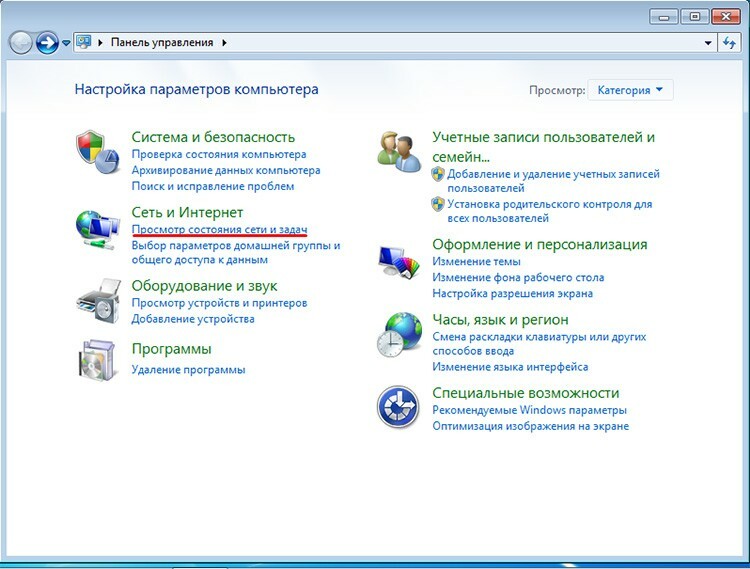
Pēc tam tīklu sarakstā atlasiet "Vietējais savienojums". Parādītajā logā noklikšķiniet uz "Rekvizīti".
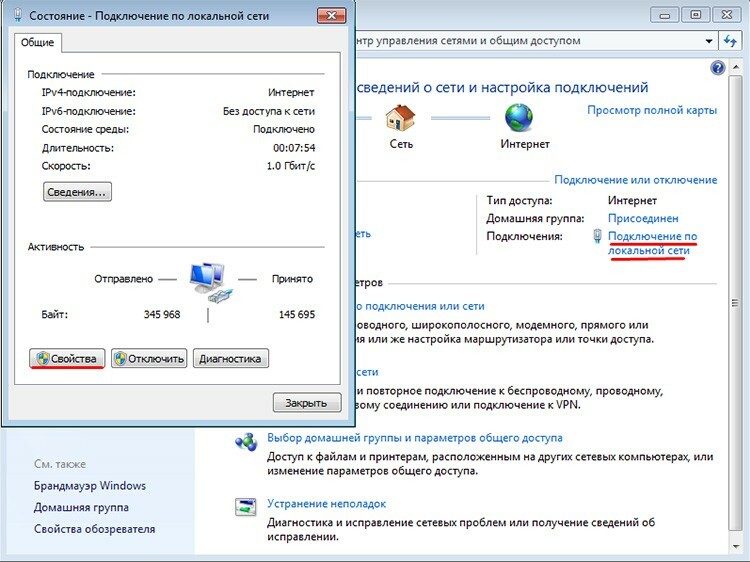
Jaunajā logā atlasiet "Interneta protokola versija 4" un noklikšķiniet uz pogas "Rekvizīti". Visbeidzot, tiks atvērts tas, kas nepieciešams. Šeit jums jāpārbauda, vai slēdzis ir režīmā "Automātiski iegūt IP adresi" un "Automātiski iegūt DNS servera adresi". Ja nē, iespējojiet abus režīmus.
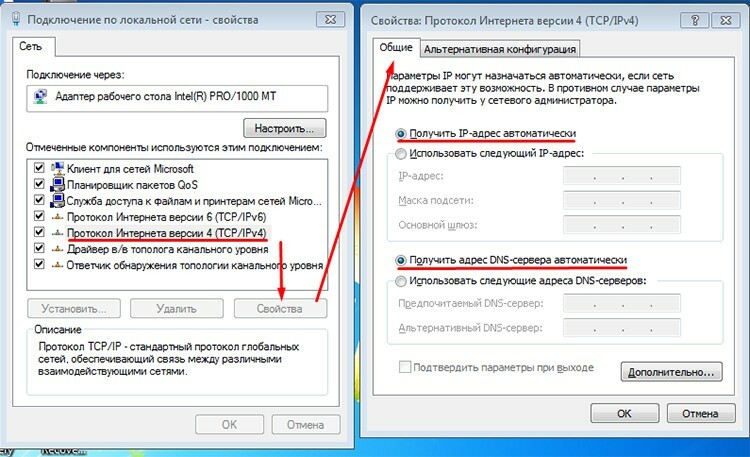
Kā konfigurēt maršrutētāju D-Link DIR-300
Pēc savienojuma parādīšanās varat sākt konfigurēt pašu maršrutētāju. Visas manipulācijas tiks veiktas tās tīmekļa saskarnē. Tāpēc jums jāsāk no ieejas.
Piesakoties maršrutētāja saskarnē
Lai ievadītu, mums ir nepieciešams jebkurš pārlūks. Pēc tā atvēršanas adrešu joslā jāievada mūsu maršrutētāja IP adreses. Pēc noklusējuma tas ir 192.168.0.1. Retāk sastopams ir 192.168.1.1.
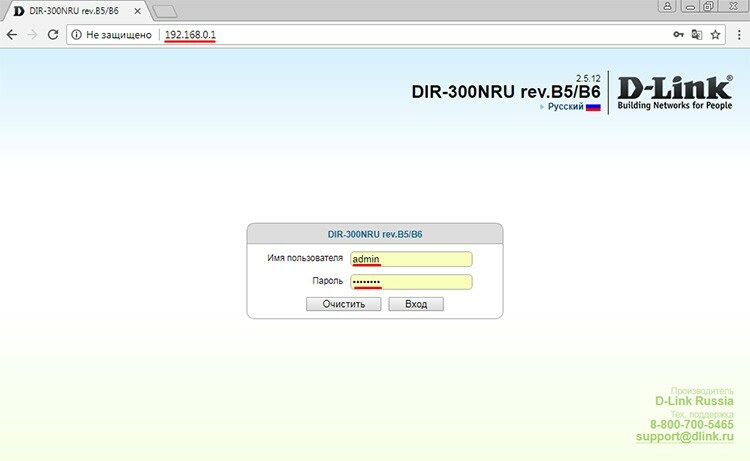
Tiks atvērts pieteikšanās logs. Šeit jums jāievada lietotājvārds un parole. Parasti tas ir pāris admin -admin, retāk - admin un tukšs lauks vai 12345. Pēc paroles un pieteikšanās ievadīšanas mēs nokļūsim vissvētākajā - maršrutētāja administratīvajā panelī.
Pēc noklusējuma tiek atvērta ierīces informācijas lapa. Šeit jūs varat apskatīt dažādus pakalpojumu datus: pārskatījumus, programmaparatūras versijas, tīkla nosaukumu, MAC adresi. Kreisajā pusē esošās sadaļas nosaka iestatījumu kategorijas.
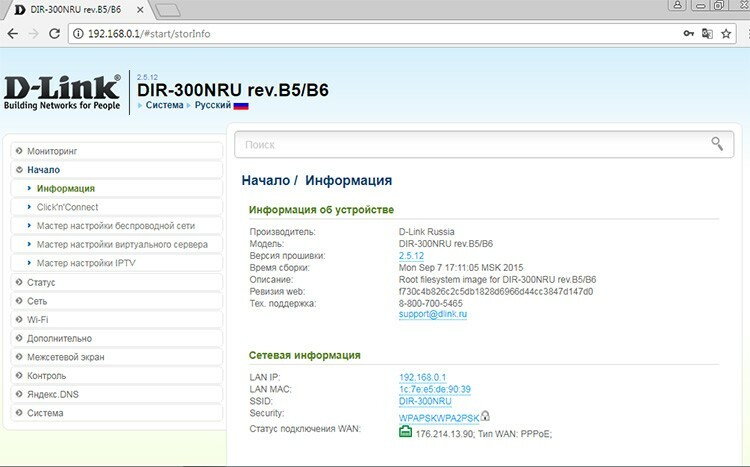
Interneta savienojuma iestatīšana
Lai konfigurētu tīklu, dīvainā kārtā mums jāiet uz tā paša nosaukuma sadaļu. Šeit jums jāizvēlas apakšsadaļa "WAN". Apakšējā labajā stūrī ir poga "Pievienot". Viņa aktivizē jauna savienojuma izveides procesu ar internetu.
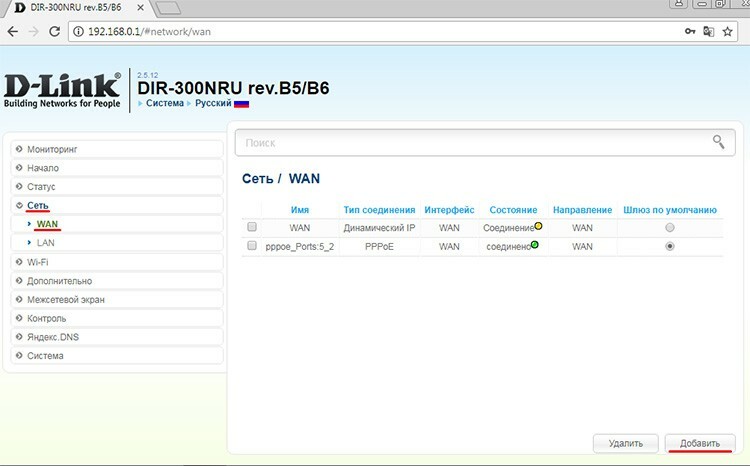
Sistēma nekavējoties liks jums izvēlēties savienojuma veidu. Lielākajai daļai kabeļtelevīzijas pakalpojumu sniedzēju tas būs PPPoE. Turklāt vienkāršam interneta savienojumam ir nepieciešami tikai trīs punkti: jau minētais savienojuma veids, lietotājvārds, parole un tā apstiprinājums. Pieteikšanās un paroles laukos mēs norādām pakalpojumu sniedzēja sniegtos datus. Tos var atrast līgumā vai tā pielikumā. Noklikšķiniet uz "Lietot". Pēc tam globusa ikonai maršrutētāja priekšējā panelī vajadzētu mirgot.
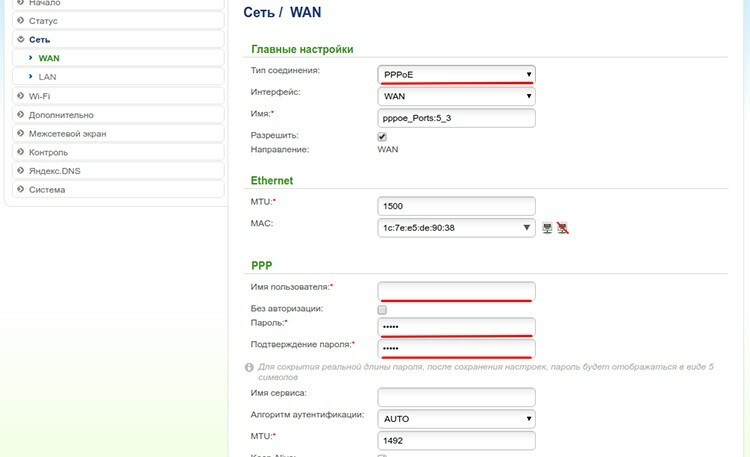
Wi-Fi maršrutētāja D-Link DIR-300 konfigurēšana
Tagad mums ir jāizplata bezvadu trafiks. Šim nolūkam ir īpaša Wi-Fi sadaļa. Apakšnodaļā "Pamatiestatījumi" notiks pirmā bezvadu tīkla konfigurācijas daļa.
Pirmkārt, jums tas jāieslēdz, ja pēkšņi tas tiek izslēgts. Tāpēc mēs pārbaudām, vai ir atzīmēta izvēles rūtiņa "Iespējot bezvadu savienojumu". Tad jums jāiestata tīkla nosaukums, kas būs redzams pieejamo tīklu sarakstā. SSID lauks ir atbildīgs par to. Noklusējuma maršrutētājs var aizstāt savu nosaukumu, ko var izmantot bez izmaiņām.
Šajā izvēlnē varat pievērst uzmanību vēl diviem vienumiem: "Paslēpt piekļuves punktu" un "Bezvadu režīms". Izmantojot pirmo, jūs varat paslēpt savu tīklu tā, lai piekļuve tam būtu tikai pēc nosaukuma, tas ir, tas netiktu parādīts pieejamo tīklu sarakstā. Otrais nosaka, kādos režīmos maršrutētājs darbosies. Ieteicams - sajaukts, lai dažāda veida ierīces varētu izveidot savienojumu ar tīklu. Būtībā režīmi ir bitu pārraides ātruma iespējas.
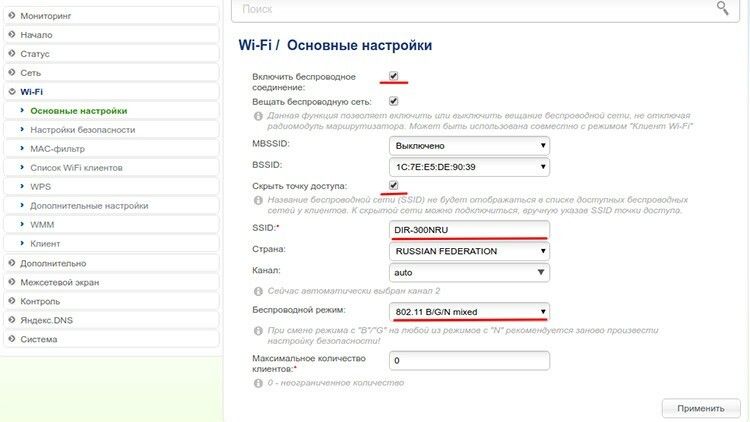
Pēc visu parametru norādīšanas noklikšķiniet uz pogas "Lietot".
Savienojuma statusa pārbaude
Tīkla pieejamības pārbaude tagad ir ļoti vienkārša. Atvienojiet kabeli no maršrutētāja. Mēs ieslēdzam Wi-Fi ierīcē, atrodam savu tīklu un mēģinām izveidot savienojumu. Ja tika iestatīts karodziņš "Paslēpt piekļuves punktu", jums būs jāatrod vienums "Izveidot savienojumu ar slēptu tīklu" un manuāli jānorāda tīkla nosaukums.
Ja internets kļuva pieejams, tad viss ir pareizi konfigurēts. Tomēr pastāv problēma - tīklam nav paroles. Tas nozīmē, ka ikviens var izveidot savienojumu ar to. Ieskaitot iebrucējus. Mums ir jāpielāgojas.
Paroles iestatīšana Wi-Fi maršrutētājā D-Link DIR-300
Maršrutētāja administratīvā paneļa sadaļas Wi-Fi apakšsadaļa "Drošības iestatījumi" ir atbildīga par paroli. Starp citu, panelī var iekļūt arī, izmantojot bezvadu savienojumu, vēlreiz pārlūkprogrammas adreses joslā ierakstot 192.168.0.1.
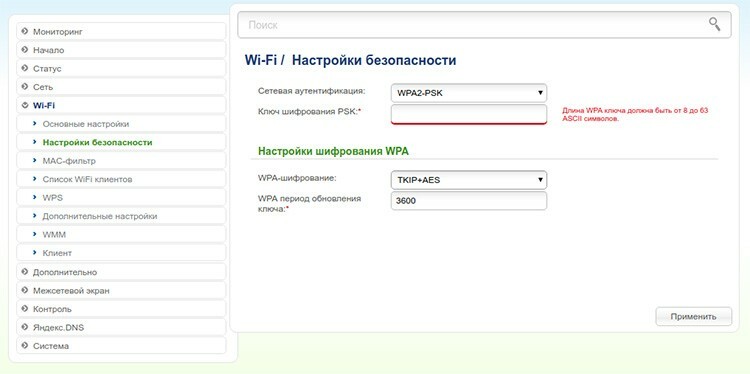
Šeit nav daudz iestatījumu. Pirmkārt, jums ir jāiestata autentifikācijas veids. WPA2-PSK šodien tiek uzskatīts par drošāko. Pēc tam laukā jāievada parole. Viss. Tagad atliek atcerēties ievadīto paroli un noklikšķināt uz “Lietot”.
Kā dublēt maršrutētāja iestatījumus
Dažreiz pēc neveiksmīgas mirgošanas, nejaušas atiestatīšanas vai sistēmas kļūdas var būt nepieciešams atjaunot jau saglabātos iestatījumus. Lai to izdarītu, varat izveidot dublējumu, kas tiks saglabāts cietā diska atsevišķā vietā, un, ja nepieciešams, atjaunot sistēmu. Par to ir atbildīga sadaļa "Sistēma" un apakšsadaļa "Konfigurācija". Vienumus faila izveides un lejupielādes darbībai sauc tā. Mēs nospiežam pogu, norādām ceļu datorā un saglabājam. Lai atjaunotu datus, mēs veicam to pašu darbību. Tas ir vienkārši.
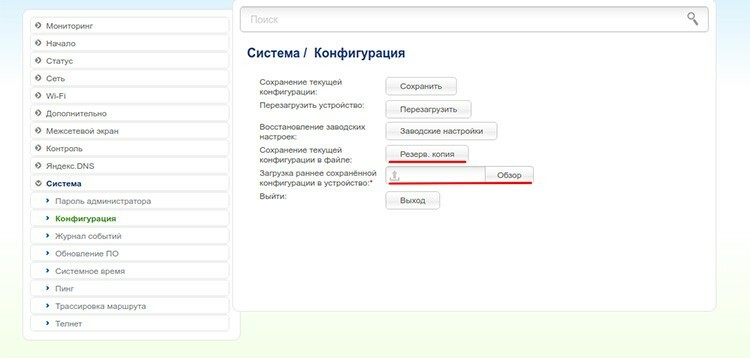
Ko darīt, ja nepieciešama maršrutētāja programmaparatūra?
Programmaparatūra ir diezgan nopietna maršrutētāja darbība. Tā nepieciešamība var rasties gadījumos, kad ierīce sāka darboties nepareizi, zaudēt Wi-Fi vai atsāknēt. Un, ja pat rūpnīcas iestatījumu atiestatīšana nepalīdz, iespējams, glābšana ir programmaparatūrā.
Vēl viens programmaparatūras iemesls var būt vēlme pilnībā izmantot maršrutētāju. Fakts ir tāds, ka sākotnējā programmatūra līdzsvaroti izmanto aparatūru, neprasot no tās ārkārtēju veiktspēju. Pielāgota programmaparatūra to pilnībā pārspēj. Tomēr šai pieejai ir būtisks trūkums - barošanas ķēžu pārkaršana un kļūme.
Mēs neaprakstīsim programmaparatūras procesu, jo katra pārskatīšana izmanto savu pieeju un savus rīkus. Bet var sniegt dažus ieteikumus. Jums nevajadzētu palaist, lai nekavējoties atjaunotu maršrutētāju, jo vispirms varat mēģināt to atiestatīt uz rūpnīcas iestatījumiem. Gandrīz visos modeļos ir iebūvēts atjaunināšanas mehānisms, ko var manuāli aktivizēt. Pirms D-Link DIR-300 maršrutētāja atjaunināšanas neaizmirstiet izveidot rezerves kopiju.
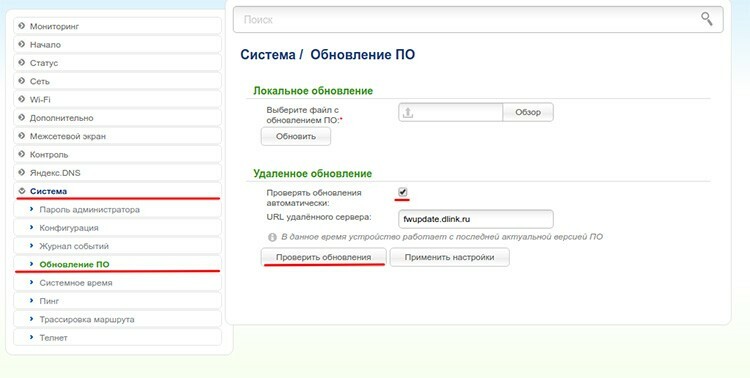
Un, ja jūs nolemjat atjaunot maršrutētāja darbību, izmantojiet norādījumus par autoritatīviem avotiem. Piemēram, oficiālajā vietnē ir pamata padomi un rokasgrāmatas. Arī forumā w3bsit3-dns.com ir milzīga zināšanu bāze, programmaparatūra un rīki katrai no piedāvātajām DIR-300 versijām.
D-Link DIR-300 maršrutētāja iestatīšanas iezīmes, izmantojot Beeline pakalpojumu sniedzēja piemēru
Lai izveidotu savienojumu ar internetu, Beeline izmanto L2TP tipu. Attiecīgi šāda savienojuma izveides tehnika būs nedaudz atšķirīga. Tomēr visas procedūras, kas veiktas pirms ievadīšanas administratora panelī, var veikt no parastajiem maršrutētāja iestatījumiem. Tālāk mums vajadzēs nokļūt sadaļas "Tīkli" WAN apakšsadaļā. Šeit jums jānorāda L2TP + Dynamic IP. Laukā ar nosaukumu varat norādīt jebko, jebkurā gadījumā to redzēsit tikai šeit, administratora panelī.
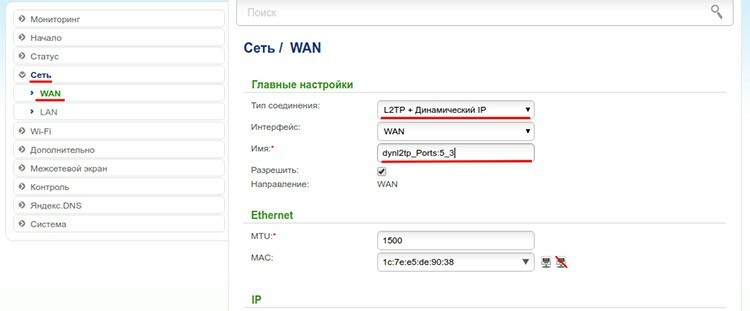
Tad jums jāatrod lauks "VPN servera adrese" un jānorāda adrese. Parasti tas ir tas pats - tp.internet.beeline.ru. Tālāk jums jānorāda lietotājvārds un parole. Tie ir jānorāda līgumā.
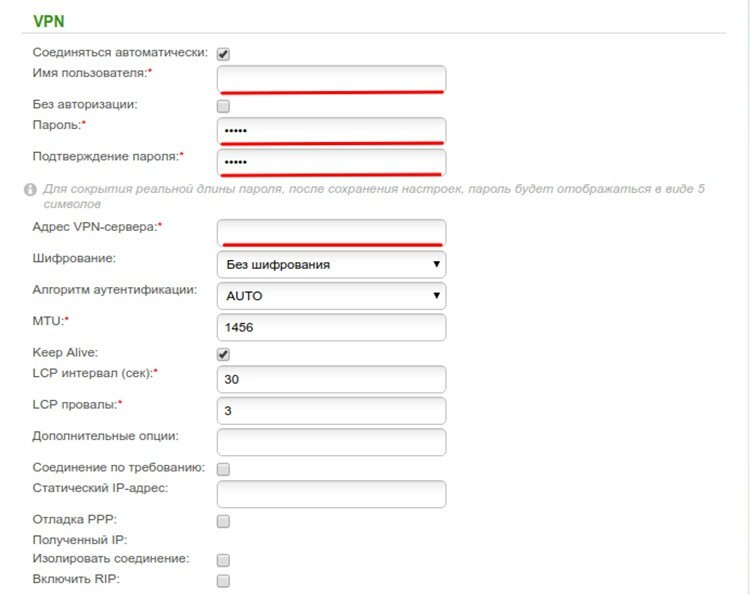
Pārējos iestatījumus var atstāt tādus, kādi tie ir. Mēs jau rakstījām par to, kā iestatīt Wi-Fi iepriekš, metode ir tāda pati.
D-Link DIR-300 maršrutētāja iestatīšanas iezīmes, izmantojot Rostelecom pakalpojumu sniedzēja piemēru
Iestatīšanas instrukcijas pilnībā sakrīt ar PPPoE savienojuma iestatīšanu, kas aprakstīta raksta sākumā. Tomēr, veidojot savienojumu, ir vērts pārbaudīt, vai vienumam Keep Alive ir atzīmēta atzīme. Kopā ar internetu Rostelecom arī ļauj konfigurēt IPTV. Tas tiek darīts arī sadaļas "Tīkli" WAN apakšsadaļā. Mums šeit jāatrod vienums savienojuma veidos, ko sauc par IPoE. Tomēr jaunajai programmaparatūrai tā nav. Bet ir statisks IP. Mēs to izvēlamies. Iestatiet MTU lauku uz 1492.
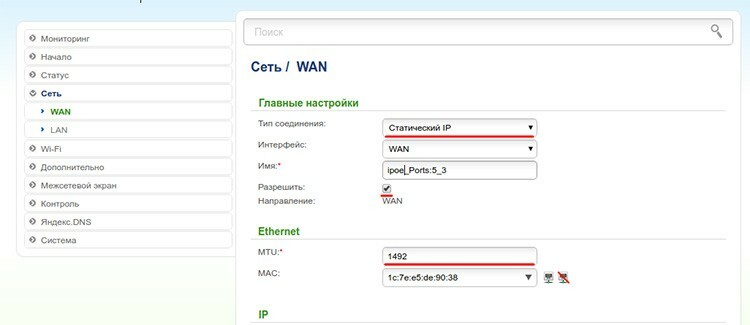
Tālāk laukos iestatiet IP adresi 1.1.1.2, tīkla masku: 255.255.255.0, vārtejas adresi: 1.1.1.1. Sadaļā “Dažādi” atstājiet tikai atzīmi pretī opcijai “Iespējot IGMP”.
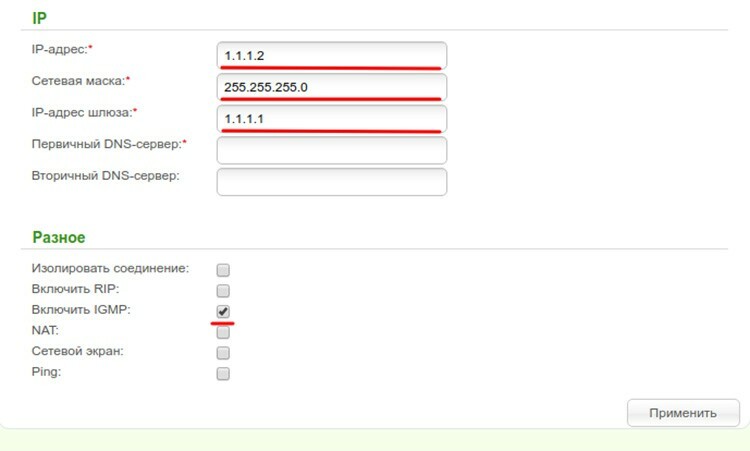
Pēc tam jums būs jāiet uz sadaļu "Papildu", apakšsadaļu "Dažādi" un pārliecinieties, vai IGMP 2. versijā ir atzīmēta izvēles rūtiņa. Tas ir viss.
Pārdošanā cenas DIR-300 maršrutētājiem
| Foto | Raksturlielumi | Cena (no 2018. gada aprīļa), RUB |
 | Pārsūtīšanas ātrums: 150 Mb / s. Frekvenču diapazons: 2,4 GHz. | 800 |
 | Pārsūtīšanas ātrums: 150 Mb / s. Frekvenču diapazons: 2,4 GHz. | 990 |
 | Pārsūtīšanas ātrums: 150 Mb / s. Frekvenču diapazons: 2,4 GHz. | 1 000 |
Mūsu redaktori ir sagatavojuši šo rokasgrāmatu īpaši saviem lasītājiem. Mēs gaidām jūsu komentārus un atsauksmes par rakstu.



